主机怎么链接笔记本显示器上,笔记本显示器与主机连接攻略,轻松实现无缝连接
- 综合资讯
- 2025-03-23 15:28:38
- 4

轻松连接笔记本显示器:将主机HDMI或VGA接口与显示器对应接口连接,启动显示器和主机,在系统设置中调整显示设置,即可实现无缝显示。...
轻松连接笔记本显示器:将主机HDMI或VGA接口与显示器对应接口连接,启动显示器和主机,在系统设置中调整显示设置,即可实现无缝显示。
随着科技的发展,笔记本电脑已经成为了我们生活中不可或缺的一部分,对于一些游戏玩家、设计师或者需要大屏幕工作的用户来说,单靠笔记本自带的屏幕可能无法满足需求,这时候,如何将笔记本显示器与主机连接起来,实现无缝扩展显示效果,就成为了许多用户关心的问题,本文将为您详细讲解笔记本显示器与主机连接的方法,帮助您轻松实现这一目标。
连接方式
HDMI接口连接
HDMI接口是目前市面上最常见的一种连接方式,几乎所有的笔记本和显示器都配备了HDMI接口,使用HDMI线将笔记本的HDMI接口与显示器的HDMI接口连接即可。

图片来源于网络,如有侵权联系删除
DVI接口连接
DVI接口也是一种常见的连接方式,但相比HDMI接口,DVI接口在传输音频信号方面略有不足,如果您所使用的显示器和笔记本都配备了DVI接口,可以使用DVI线进行连接。
VGA接口连接
VGA接口是较早的一种连接方式,虽然现在使用较少,但仍有部分显示器和笔记本配备了VGA接口,使用VGA线将笔记本的VGA接口与显示器的VGA接口连接即可。
DisplayPort接口连接
DisplayPort接口是一种较新的连接方式,具有更高的传输带宽和更好的兼容性,如果您所使用的显示器和笔记本都配备了DisplayPort接口,可以使用DisplayPort线进行连接。
连接步骤
检查接口
检查您的笔记本和显示器是否配备了相应的接口,如果接口不匹配,需要购买相应的转接线。
连接线缆
将笔记本的接口与显示器的接口连接,确保线缆连接牢固。
开启显示器
连接线缆后,打开显示器的电源开关。
设置显示模式
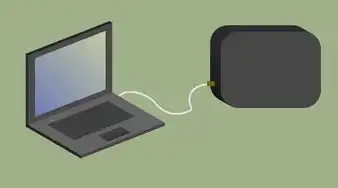
图片来源于网络,如有侵权联系删除
在笔记本的操作系统中选择合适的显示模式,以下以Windows系统为例:
(1)右键点击桌面,选择“显示设置”。
(2)在“显示设置”界面,点击“显示1”或“显示2”(根据您的显示器数量选择),然后点击“扩展这些显示”。
(3)选择“将窗口和桌面扩展到这些显示”。
(4)调整显示器的分辨率和排列方式,使显示效果达到最佳。
调整音量
如果您的显示器支持音频输出,需要将笔记本的音频输出设备切换到显示器,在Windows系统中,右键点击任务栏上的“音量图标”,选择“声音设置”,然后在“输出”选项卡中找到“耳机/扬声器”或“显示器”,将其设置为默认设备。
注意事项
-
确保线缆质量,避免因线缆问题导致连接不稳定。
-
如果连接过程中出现花屏、闪烁等问题,可以尝试调整显示器的分辨率和刷新率。
-
如果使用DVI或VGA接口连接,可能需要使用转接线或适配器。
-
连接显示器后,确保笔记本的电源和散热良好,避免因长时间使用导致笔记本过热。
笔记本显示器与主机连接是一种简单易行的方法,可以帮助您实现更广阔的显示效果,通过以上讲解,相信您已经掌握了笔记本显示器与主机连接的方法,在连接过程中,注意以上注意事项,确保连接稳定,享受更优质的使用体验。
本文链接:https://www.zhitaoyun.cn/1876580.html

发表评论